Эта статья покажет вам, как и где удалить все файлы cookie из браузера Firefox на ваш компьютер или смартфон. Является очистка файлов cookie в Firefox легко сделать? Если мы думаем о печенье в Интернете, мы не думаем о тётином торте с мороженым. Все, о чем мы думали, - это небольшие файлы, которые устройство может сохранять при доступе к другим страницам.
Файлы cookie - это крошечные файлы, которые содержат сведения о веб-серфинге, если вы хотите удалить эти куки, вы можете сделать это в настройках Firefox. Если вам действительно нужно очистить файлы cookie по соображениям безопасности, но вы еще не готовы удалить материал, вы можете даже попробовать использовать частный просмотр в выбранном вами браузере в качестве временного варианта.
Содержание: Часть 1. Хорошо ли очищать файлы cookie на Mac?Часть 2. Как удалить файлы cookie в Firefox на Mac?Часть 3. Как удалить файлы cookie в Firefox в Windows 10?Часть 4. Как очистить кэш и файлы cookie в Firefox на мобильном устройстве?Часть 5. Вывод
Часть 1. Хорошо ли очищать файлы cookie на Mac?
Очистка файлов cookie в Веб-браузер Firefox, не были созданы с ненадлежащими целями, однако их поведение всегда пугает многих пользователей. В HTTP-файл cookie - это небольшой текстовый файл, созданный веб-сайтом, но сохраненный на вашем устройстве и содержащий некоторые сведения о вас. Интернет-сайты и издатели позволяют файлам cookie распознавать вас и определять ваше местонахождение на Сайте, и они могут позволить вам сохранять некоторые списки каталогов, чтобы напоминать вам. Вы удалите эти файлы cookie, а также другие данные в Firefox.
Вы используете браузер каждый день, чтобы получить доступ к своим сообщениям, проверить Facebook, сделать небольшие покупки, возможно, купить что-нибудь, а также использовать свои учетные записи. Кажется, что ваш компьютер хранит подробности, поэтому со временем он может вызвать проблемы при входе в систему или попытке открыть интернет-сайты. Это также разумная идея регулярно очищать или удалять файлы cookie.
Обратной стороной очистки файлов cookie в Firefox является то, что сохраненные данные вашей учетной записи будут потеряны, и вам придется восстановить их. Возможно, наиболее конкретно, ваша конфиденциальность будет безопаснее, а ваша операционная система может работать быстро. Удаление файлов cookie поможет вам восстановить некоторую конфиденциальность. У вас будет не только лучшая защита, когда вы поделитесь своим браузером с кем-то другим, но и у вас будет гораздо больше конфиденциальности от серверов веб-сайтов, которые используют постоянные файлы cookie или файлы cookie, которые хранятся в течение длительного времени.
Очистите файлы cookie в Firefox на вашем устройстве, удалите данные, содержащиеся в вашем браузере, за исключением ваших логинов и паролей, настроек и конфигураций веб-портала. Удаление файлов cookie будет полезно, если вы подключаете к кому-либо Машину или планшет и не хотите, чтобы они отображали историю просмотров в Интернете. Однако попытка избавиться от файлов cookie по-прежнему имеет последствия.
Без файлов cookie серверы сайтов никогда не смогли бы определить, как часто вы обращаетесь к страницам, а также не смогли бы создать онлайн-подпись в зависимости от вашей личной информации. Как следствие, вы можете увидеть меньше рекламы, сделанной на заказ. Тем не менее, самой большой целью удаления файлов cookie будет то, что они предложат каждому начать все сначала. Удалив файлы cookie, вы можете начать с чистого листа и выбрать, какие типы файлов cookie вы хотите одобрить для развития Интернета. В этом важность очистки файлов cookie в браузере Firefox.
Часть 2. Как удалить файлы cookie в Firefox на Mac?
Чрезвычайно важно отметить, что очистка файлов cookie в Firefox не приведет к удалению всей распространяемой информации. Большинство веб-сайтов восстанавливают файлы cookie, когда вы впервые удалить кеш и история браузера. Впрочем, компьютер тоже проверит.
Организации и поставщики интернет-услуг могут узнать вас, извлекая сведения о стиле приложения устройства, операционной системе, качестве изображения и специальных функциях. Когда вы хотите удалить файлы cookie, чтобы либо удалить релевантную рекламу, либо предоставить вам новую колоду для серфинга, это то, что вы делаете.
Очистка файлов cookie в Firefox на Mac вручную
1. Найдите параметр настроек в верхнем правом углу (видно через три горизонтальные линии).
2. Выберите Параметры, а затем щелкните безопасность.
3. В разделе «Файлы cookie и веб-информация» щелкните «Управление данными».
4. Затем вы удалите определенные файлы cookie, перейдя вниз по списку и выбрав эти страницы, нажав клавишу «Удалить все».

Вот и все, что вам нужно. Очистка файлов cookie в Firefox пошаговые инструкции будут полезны для пользователей, которые не знают, как правильно очистить свои файлы cookie.
Очистка файлов cookie в Firefox на Mac с помощью iMyMac PowerMyMac
В зависимости от ваших предпочтений, действий и требований к конфиденциальности удаление файлов cookie либо доставит вам комфорт, либо доставит вам ненужное раздражение. Если вы не хотите использовать ручной метод, вы можете использовать инструмент очистки для очистки файлов cookie в Firefox, инструмент под названием iMyMac PowerMyMac который может легко очищать и удалять неиспользуемые данные, большие и устаревшие архивы, фон, пароли и бесполезную информацию.
Он поддерживает различные браузеры, такие как браузер Firefox и другие. Использование Отображает сжатые результаты по размеру, периоду и т. Д. Перед удалением вам разрешается выбрать для обзора все элементы в браузере. Многие детали находятся в вашей власти. Вот как его использовать, используя функцию конфиденциальности этого инструмента.
1. Загрузите iMyMac PowerMyMac и установите его на свой Mac.
2. Проверьте Mac на наличие файлов cookie учетной записи. Запустите программу и выберите конфиденциальность. Щелкните значок СКАНИРОВАНИЕ.
3. Выберите соответствующие файлы cookie на вкладке для очистки.
Выберите браузер, который вы хотите использовать, и отметьте файлы cookie, а также другие списки истории просмотров справа. Пожалуйста, нажмите на вкладку CLEAN. И все готово. Удаление завершено.

Часть 3. Как удалить файлы cookie в Firefox в Windows 10?
Удаление файлов cookie делает веб-серфинг менее доступным. После того как вы удалите файлы cookie, ваш компьютер не узнает URL-адреса ваших любимых сайтов и не поместит какие-либо фрагменты в автоматические картонные коробки. Выбор того, почему и как вы будете удалять файлы cookie, - это вопрос выбора. Веб-пользователи сохраняют свои файлы cookie, но, если вы используете разные сайты, вам может потребоваться использовать их несколько раз.
При желании вам действительно может потребоваться удалить файлы cookie только через один браузер. Есть целый ряд объяснений, по которым вы хотите получить контроль над файлами cookie. Вот как это работает.
1. Запустите браузер Mozilla Firefox на рабочем столе.
2. Щелкните три параллельных стержня в верхней части экрана и выберите «Параметры».
3. Выберите «Конфиденциальность и безопасность», расположенную на панели с противоположной стороны, затем выберите «Очистить данные» в меню.
4. Отметьте поля, которые важны для конкретных требований, и нажмите «Очистить».
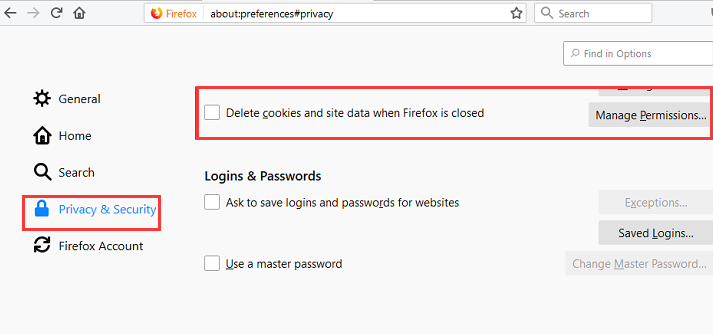
Есть также другие сайты, никогда не упомянутые здесь, которые часто хранят файлы cookie. Обычно они собираются предпринять несколько конкретных мер по отношению к Firefox, о которых мы здесь упоминали. Основное практическое правило - найти настройки защиты на вашем устройстве и выполнить поиск по ним.
Часть 4. Как очистить кэш и файлы cookie в Firefox на мобильном устройстве?
Любые инструкции могут отличаться в зависимости от типа мобильного телефона, который вы используете, и от того, какое обновление Firefox вы используете. Проверьте меню на трех строках на верхней правой панели. Вам просто нужно нажать кнопку аппаратной панели на старых смартфонах Android, а затем выбрать «Еще».
1. Перейдите к настройкам вашего браузера Firefox на вашем Android.
2. В этом меню настроек найдите «Конфиденциальность и безопасность», а затем выберите «Очистить личные данные».
3. Затем вы перейдете на страницу, на которой вы можете выбрать «Cookies & active logins».
4. Когда вы уже сделали свой выбор, нажмите на клавиатуре кнопку «Очистить данные», чтобы завершить удаление файлов cookie.
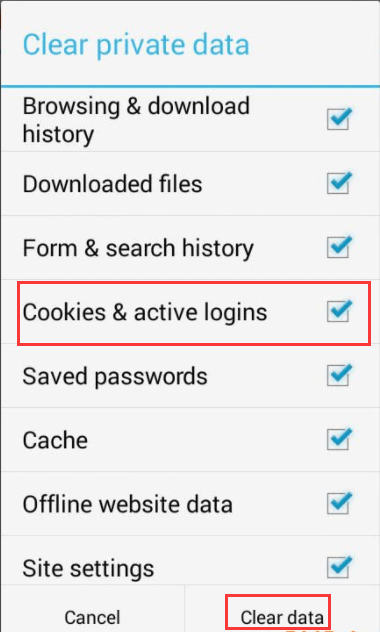
Что делать, чтобы удалить файлы cookie из Firefox для устройства Apple:
1. Запустить Firefox, да.
2. Просто нажмите на «панели меню», которые выглядят как три параллельные линии в правом углу веб-браузера.
3. Нажмите кнопку «Настройки».
4. Прокрутите вниз до кнопки «Конфиденциальность».
5. Выберите вариант «Очистить личные данные».
6. Убедитесь, что выбраны только «Cookies», затем нажмите «Очистить личные данные».
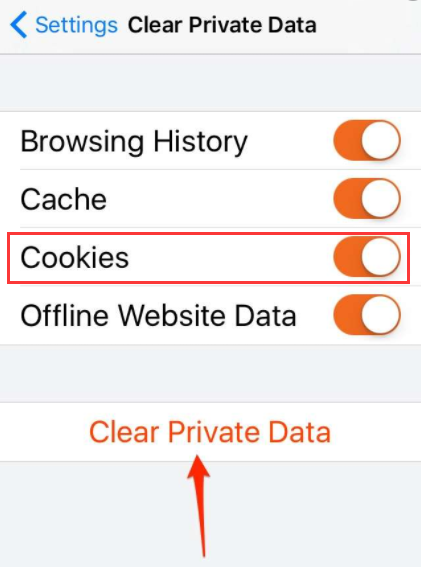
Некоторые ошибки в Интернете могут быть вызваны мошенническими файлами cookie. Чтобы решить эти проблемы, первым делом необходимо удалить все файлы cookie.
Часть 5. Вывод
Интернет-сайты обычно используют файлы cookie для документирования предпочтений пользователей, статуса регистрации и соответствующих данных о продуктивных плагинах. Третьи стороны могут использовать файлы cookie для сбора информации о пользователях через многочисленные сайты. Файлы cookie предоставляют ресурс, который в сочетании с фоном просмотра позволяет интернет-браузерам, включая Mozilla Firefox, увеличивать количество сеансов просмотра пользователями. Тем не менее, как показывает статистика Yahoo, файлы cookie действительно представляют собой риск.
Злоумышленники могут взломать пароли для получения доступа к вашим веб-сайтам и, как следствие, получить доступ к личной информации. Наверняка кто-нибудь на любом этапе посоветовал вам стереть файлы cookie / историю просмотров и / или удалить их, пока у вас возникли технические проблемы. Используя iMyMac PowerMyMac вы можете обеспечить и защитить свою личную информацию. Получите четкое представление о том, что конкретная программа очистки сделает с вашим компьютером, а также сколько сотен тысяч долларов вы можете сэкономить только с помощью этого инструмента.



